विज्ञापन
क्या आपने HoverCards के बारे में सुना है? नहीं? मैं या तो नहीं था कुछ एक्सटेंशन ऐसे हैं। जब तक आप उन पर ठोकर नहीं खाते या कोई व्यक्ति उन्हें आपको सलाह नहीं देता, तब तक आपको उनकी आवश्यकता नहीं है। और फिर आपको आश्चर्य होता है कि आप उन एक्सटेंशन के बिना कैसे मिले और पूछें कि कोई भी उनके साथ जल्दी क्यों नहीं आया।
आइए आठ ऐसे उपयोगी पर एक नज़र डालें, लेकिन कम-ज्ञात क्रोम एक्सटेंशन Google द्वारा संभवतः आपके द्वारा उपयोग नहीं किए जा रहे 13 सर्वश्रेष्ठ क्रोम एक्सटेंशनGoogle से इन ब्राउज़िंग एक्सटेंशन के साथ अपने ब्राउज़िंग को निजीकृत करें। Google वेब स्टोर में हजारों Chrome एक्सटेंशन में से कुछ Google द्वारा विकसित किए गए हैं। ये Google की ही सबसे अच्छी पिक्स हैं। अधिक पढ़ें कि आप शायद देखने के लिए नहीं सोचा है।
जब आप किसी शब्द या वाक्यांश को देखना चाहते हैं, जो आप एक वेब पेज पर आए हैं, तो यहां आप आमतौर पर क्या करते हैं: आप संबंधित पाठ का चयन करते हैं, खोलें बिंग, DuckDuckGo, विकिपीडिया, आदि। एक नए टैब में, चयनित टेक्स्ट को वहां कॉपी-पेस्ट करें, और खोज बटन दबाएं।
यह चीजों को करने का एक गोल चक्कर है। ठीक है, कम से कम आपके द्वारा प्रसंग मेनू खोज की खोज करने के बाद। यह एक्सटेंशन आपको अनुमति देता है
संदर्भ मेनू का उपयोग करके चयनित पाठ की खोज करें (राइट-क्लिक मेनू) यानी के बग़ैर वह पृष्ठ छोड़ना जिस पर आप हैं।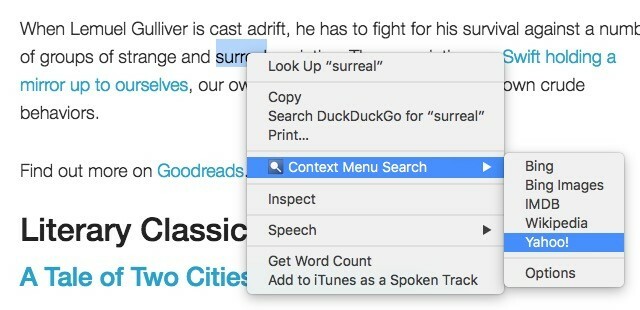
आप संदर्भ मेनू में कौन से खोज इंजन विकल्प देखना चाहते हैं और क्या आप चाहते हैं कि खोज परिणाम एक केंद्रित टैब में खुलें या एक पृष्ठभूमि टैब आपके ऊपर हो। पर क्लिक करें विकल्प कस्टम खोज इंजन सेट करने और टैब व्यवहार वरीयताओं को निर्दिष्ट करने के लिए संदर्भ मेनू में खोज इंजन के नीचे सूचीबद्ध लिंक। आप एक्सटेंशन की वरीयताओं को खोलकर भी जा सकते हैं chrome: // extensions और पर क्लिक कर रहा है विकल्प प्रसंग मेनू खोज के तहत लिंक।
यदि आप किसी वेब पेज पर किसी विशिष्ट शब्द के सभी उदाहरणों को हाइलाइट करना चाहते हैं, तो Ctrl + F काम करता है, लेकिन हम आपको कुछ बेहतर देंगे: ट्विनवर्ड फाइंडर। इस विस्तार के साथ, आप कर सकते हैं एक शॉट में कई शब्दों के उदाहरणों को उजागर करें; प्रत्येक शब्द एक अलग रंग में हाइलाइट किया गया है। खोज बॉक्स लाने के लिए, एक्सटेंशन के टूलबार आइकन पर क्लिक करें।
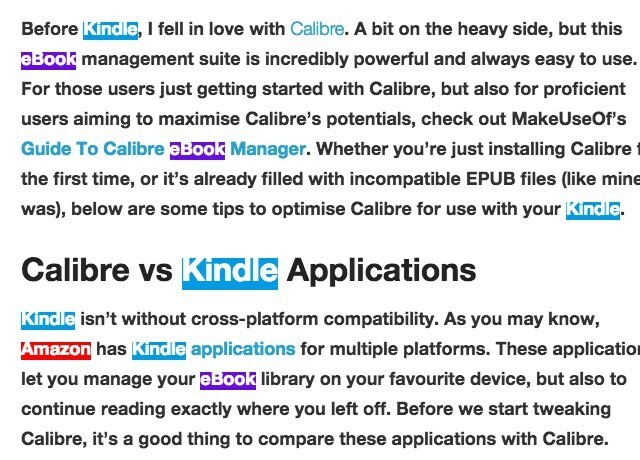
ट्विनवर्ड फाइंडर आपके सर्च कीवर्ड से संबंधित पर्यायवाची शब्द और अन्य कीवर्ड को भी हाइलाइट कर सकता है। आपको बस हिट करना है दर्ज एक्सटेंशन के खोज बॉक्स में यह पीले रंग में संबंधित पैराग्राफ को हाइलाइट करता है और आपको दाईं ओर संबंधित कीवर्ड की एक सूची देता है। पृष्ठ पर इसके सभी उदाहरणों को ज़ूम इन करने के लिए किसी भी सूचीबद्ध कीवर्ड पर क्लिक करें।
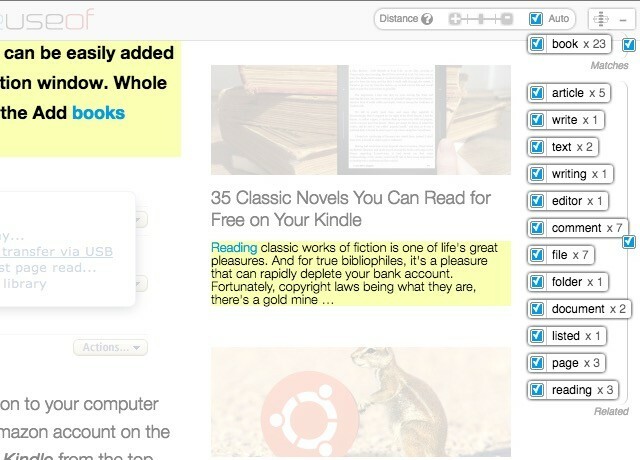
ट्विनवर्ड फाइंडर के लिए कीबोर्ड शॉर्टकट - Shift + Ctrl + F - याद रखना बहुत मुश्किल नहीं है। बस जोड़ें खिसक जाना सामान्य खोज शॉर्टकट की कुंजी (Ctrl + F).
हॉवरकार्ड
HoverCards Chrome में टैब ट्रैफ़िक को कम करने में आपकी सहायता कर सकता है। यह आपको यह देखने की अनुमति देता है कि लिंक के पीछे क्या है से यूट्यूब, रेडिट, इंस्टाग्राम, ट्विटर, SoundCloud, तथा Imgur पॉपअप कार्ड में। उन लिंक की जाँच करने के लिए नए टैब खोलने की आवश्यकता नहीं है, जिसका अर्थ है कम टैब अव्यवस्था क्रोम में मास्टर टैब प्रबंधन इन अंतर्निहित सुविधाओं के साथChrome में टैब प्रबंधन में मास्टर करने का समय है। आइए देखें कि एक भी विस्तार स्थापित किए बिना क्या संभव है। अधिक पढ़ें . तुम भी hover कार्ड के भीतर YouTube वीडियो खेल सकते हैं।
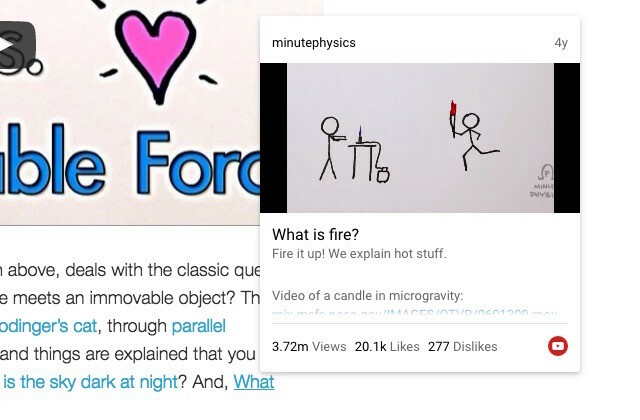
प्रत्येक लिंक का होवर कार्ड एक के साथ आता है अधिक के लिए क्लिक करें बटन जो नए पॉपअप में उस लिंक के बारे में अधिक प्रासंगिक जानकारी प्रदर्शित करता है। उदाहरण के लिए, यदि आप किसी इंस्टाग्राम फोटो के लिए होवर कार्ड देखते समय उस बटन पर क्लिक करते हैं, तो आप उस फोटो के लिए इंस्टाग्राम टिप्पणियां और साथ ही रेडिट और ट्विटर पर इसके किसी भी उल्लेख को देखेंगे।
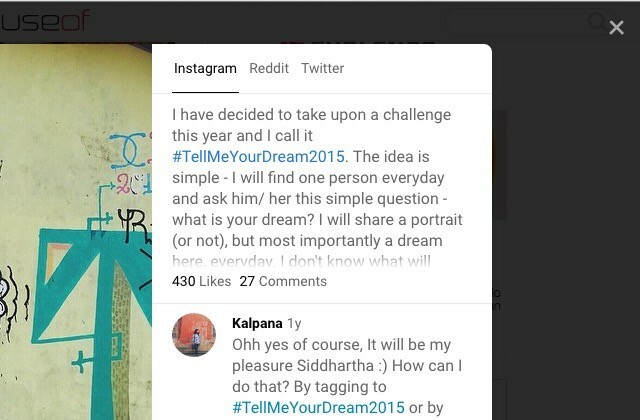
होवर कार्ड उपयोगकर्ता प्रोफाइल के लिए भी काम करते हैं। इस मामले में, अधिक के लिए क्लिक करें बटन एक पॉपअप में उस प्रोफ़ाइल के लिए नवीनतम फ़ीड प्रकट करता है।
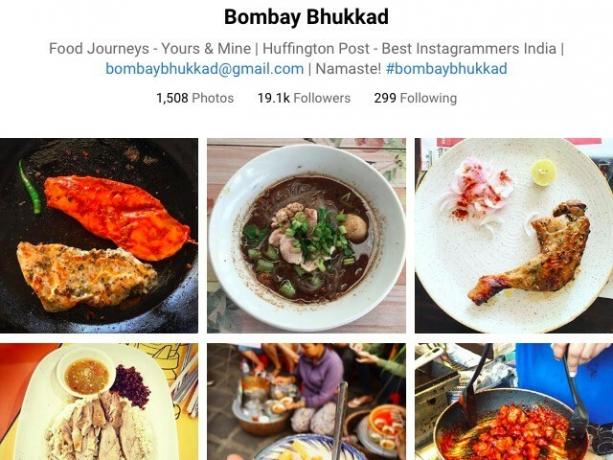
सैकड़ों का भुगतान किया Google Apps ट्यूटोरियल अब आपकी उंगलियों पर निःशुल्क हैं सिनर्जी क्रोम एक्सटेंशन के माध्यम से, Google के अधिग्रहण के लिए सभी धन्यवाद Synergyse.
मेरा कैसे हो सकता है? @GoogleforEdu प्यार बढ़ता है? Google ने Chrome फ्री में एम्बेडेड @synergyse और इंटरैक्टिव प्रशिक्षण प्राप्त किया! @ ESCRegion20#txeduchat
- सुसान एफ। रीव्स (@susanfreeves) २ मई २०१६
एक बार जब आप Chrome एक्सटेंशन इंस्टॉल करते हैं और अपने Google खाते में लॉग इन करते हैं, तो आप किसी भी Google ऐप में शीर्ष दाईं ओर Synergyse आइकन के माध्यम से ऐप-विशिष्ट प्रशिक्षण मॉड्यूल तक पहुंचने में सक्षम होंगे। आइकन पर क्लिक करें और आप उस ऐप के लिए उपलब्ध प्रशिक्षण मॉड्यूल की एक संक्षिप्त सूची के साथ एक फ्लाई-आउट साइडबार देखेंगे। प्रत्येक नेस्टेड लिंक एक-से-एक सत्र खोलता है जो आपको ऐप की विशेषताओं और कार्यों के माध्यम से चलता है।
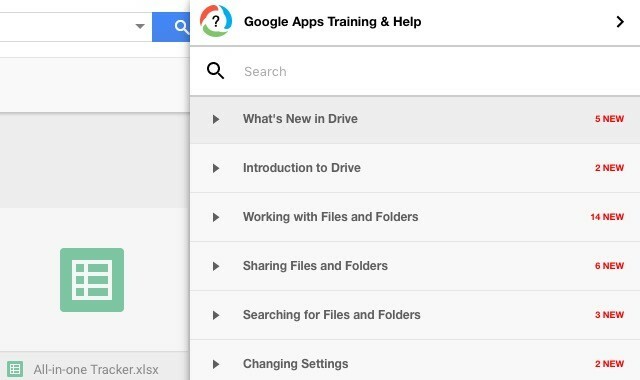
सिनर्जी ट्रेनिंग के बारे में विशेष रूप से उपयोगी यह है कि यह ऐप के अंदर ही होता है और इंटरैक्टिव है। इसलिए, उदाहरण के लिए, यदि पाठ एक विशेष टूलबार बटन के बारे में बात करता है, तो यह ऐप के भीतर बटन को हाइलाइट करता है, आपको बताता है कि बटन क्या करता है, और आपको उस पर क्लिक करने के लिए आमंत्रित करता है।
क्रोम वेब स्टोर के साथ बह रहा है नया टैब एक्सटेंशन Google Chrome के लिए 10 सबसे अधिक उत्पादक नए टैब एक्सटेंशनजब आप किसी ब्राउज़र में एक नया टैब शुरू करते हैं, तो क्या आप कहीं जाना चाहते हैं या आप अपने पास आने के लिए जानकारी की तलाश कर रहे हैं? Google Chrome के पास इसे उत्पादक बनाने के लिए कई एक्सटेंशन हैं। अधिक पढ़ें . Tabtics है उनमें से एक है, लेकिन यह नए टैब को छिड़कने से परे है। यह आपकी ओर इशारा करता है एक स्वस्थ, अधिक उत्पादक दिन इन उत्कृष्ट क्रोम एक्सटेंशन के साथ अपने दैनिक आदतें हैक करेंक्या आप क्रोम एक्सटेंशन का उपयोग दिनचर्या और आदतों के निर्माण के लिए कर सकते हैं? अपने क्रोम ब्राउज़र को इन चयनित एक्सटेंशन के साथ सेट करें और एक आदत लूप में प्राप्त करें। अधिक पढ़ें के माध्यम से हर नए टैब के साथ कोमल अनुस्मारक. आप के साथ भी Tabtics एकीकृत कर सकते हैं Fitbit यदि आप चाहते हैं।
हां, टैबिक्स कुछ हद तक पसंद है गति, लेकिन जब मोमेंटम टू-डॉस और प्रेरणा पर केंद्रित है, तबिक्सिक्स उन छोटे बदलावों पर ध्यान केंद्रित करता है जो आप अपने स्वास्थ्य के लिए कर सकते हैं तथा उत्पादकता। यह आपको चीजों के बारे में याद दिलाता है सूचनाएं बंद करना प्रभावी रूप से अपने Chrome बुक की सूचनाओं को कैसे प्रबंधित करेंसूचनाएं अत्यंत उपयोगी हो सकती हैं - सुनिश्चित करें कि आप कभी भी ईमेल, संदेश या अनुस्मारक याद नहीं करते हैं। हालांकि, महत्वपूर्ण सामान अक्सर विज्ञापन और महत्वहीन Pinterest अपडेट के समुद्र में डूब जाता है। अधिक पढ़ें , का उपयोग कर f.lux आंखों के तनाव को कम करने के लिए, और सैर के लिए जाना। मेरे लिए इस टिप को देखें:
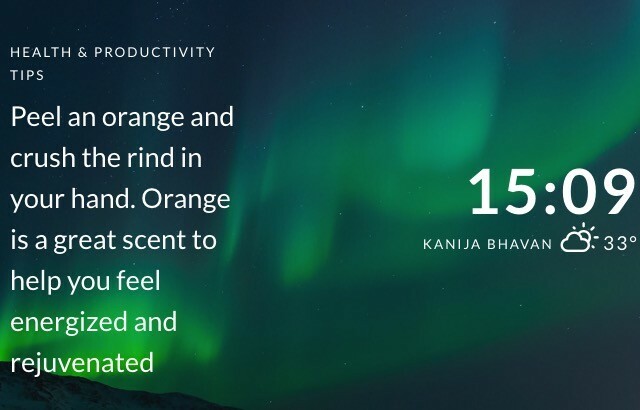
Tabtics के साथ मेरे पास एकमात्र पकड़ यह है कि यह मेरे स्थान को सही ढंग से प्रदर्शित नहीं करता है।
आपको कितनी बार पासवर्ड हटाना और पुनःप्राप्त करना पड़ा है क्योंकि आपने एक चरित्र या दो को गलत समझा होगा? खूब, सही? अब आपको ऐसा करने की आवश्यकता नहीं है। ShowPassword स्थापित करें और आप कर पाएंगे उस पासवर्ड को देखें जिसे आपने टाइप किया है पासवर्ड क्षेत्र पर माउस मँडरा कर। खरोंच से शुरू किए बिना पासवर्ड में टाइपिंग फिक्सिंग के लिए बढ़िया है!
पासवर्ड प्रदर्शन के लिए ट्रिगर को अनुकूलित करने के लिए, पर जाएं विकल्प ShowPassword के टूलबार आइकन ड्रॉपडाउन मेनू से। वहां, आप चार विकल्पों में से एक का चयन कर सकते हैं: माउस ओवर, डबल क्लिक, ऑन फोकस और हिटिंग Ctrl कुंजी। आप उस अवधि को भी ट्वीक कर सकते हैं जिसके लिए पासवर्ड दिखाई देता है।
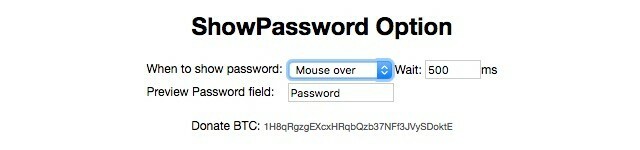
नया iPhone कितना महंगा होगा जिसे आप खरीदने की योजना बना रहे हैं? डॉलर या किसी अन्य मुद्रा में नहीं, बल्कि (wo) मानव-घंटे में। हम पूछ रहे हैं कितना आपको काम करते हुए समय बिताना होगा 5 संकेत जो आप बहुत कठिन काम कर रहे हैं (और उन्हें कैसे ठीक करें)क्या आप काम करने की एक अतृप्त इच्छा से पीड़ित हैं? यहाँ इस बीमारी को पहचानने के कुछ संकेत दिए गए हैं और आप इसे कैसे दूर कर सकते हैं। अधिक पढ़ें iPhone की लागत के बराबर कमाने के लिए।
टाइम इज़ मनी यहां आपको बताने के लिए है। यह काम के घंटों में ऑनलाइन कीमतों को परिवर्तित करता है आपके प्रति घंटा वेतन या वार्षिक आय के आधार पर। एक्सटेंशन इंस्टॉल करने के बाद पता लगाने के लिए बहुत कुछ नहीं है। आपको अपनी प्रति घंटा मजदूरी दर्ज करने और उसे बचाने का संकेत मिलेगा। यदि आप चाहते हैं तो आप मिश्रण में आवर्ती खर्च जोड़ सकते हैं।
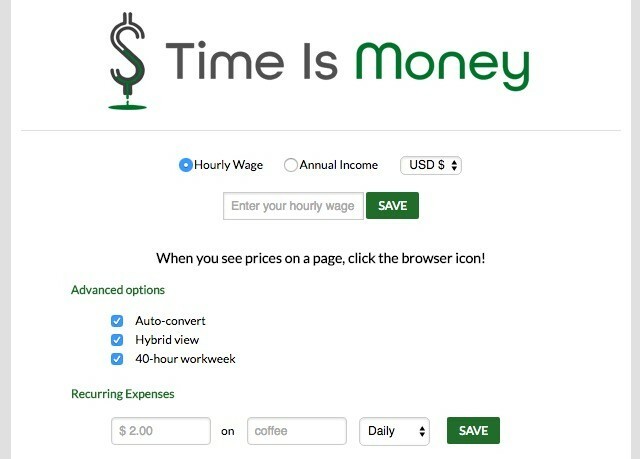
अगली बार जब आप एक मूल्य टैग ऑनलाइन देखते हैं, तो उसके ठीक बगल में आप यह भी देखेंगे कि यह आपके लिए कितने घंटे काम करता है। आपके समय और धन दोनों पर एक नया दृष्टिकोण देता है, है ना?
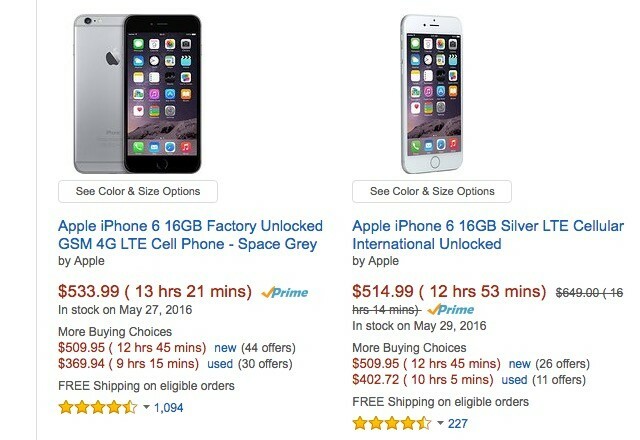
टाइम इज मनी स्वचालित रूप से मूल्य-प्रति-घंटे रूपांतरण करता है। यदि आप बॉक्स के आगे अनियंत्रित नहीं हैं, तो स्वत: परिवर्तित उस पर विकल्प पृष्ठ। यदि आपके पास है, तो आपको प्रत्येक पृष्ठ पर रूपांतरण को ट्रिगर करने के लिए एक्सटेंशन टूलबार आइकन पर क्लिक करना होगा।
साइडप्लेयर [लंबे समय तक उपलब्ध नहीं]
साइडप्लेयर YouTube वीडियो के लिए एक अस्थायी खिलाड़ी है। अनुवाद: आप कर सकते हैं एक छोटे, हमेशा ऑन-टॉप साइड विंडो में YouTube वीडियो देखें आप जिस भी वेब पेज पर हैं। जब आप कहते हैं कि यह काफी आसान है, HTML सीखना HTML और CSS को इन स्टेप बाय स्टेप ट्यूटोरियल के साथ जानेंHTML, CSS और JavaScript के बारे में उत्सुक? अगर आपको लगता है कि आपके पास स्क्रैच से वेबसाइट बनाने का तरीका सीखने की आदत है, तो यहां कुछ शानदार स्टेप-बाय-स्टेप ट्यूटोरियल ट्राई करने लायक हैं। अधिक पढ़ें YouTube ट्यूटोरियल से और आप अपने ऑनलाइन कोड संपादक और YouTube के बीच आगे और पीछे स्विच नहीं करना चाहते हैं।
Youtube का "प्ले इन साइडप्लेयर" मेरे कार्यदिवस के लिए एक गेम-चेंजर है। खैर... उन कार्यदिवस जब मैं बैठकों में नहीं हूँ।
- डेरेक ब्राउन (@derekbrown) २५ जनवरी २०१६
साइडप्लेर स्थापित करना एक जोड़ता है साइडप्लेयर में खेलते हैं YouTube पर हर वीडियो के नीचे बटन। जब आप शीर्ष पर दाईं ओर पॉपअप विंडो में खेलने के लिए वीडियो प्ले कर रहे हों तो इस बटन पर क्लिक करें। टैब स्विच करने के लिए स्वतंत्र महसूस करें। खेल का वीडियो आपको उनके पार ले जाएगा।
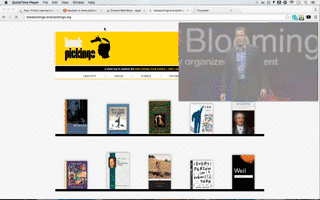
ध्यान दें: साइडप्लेयर को इंस्टॉल करने के बाद क्रोम को रीस्टार्ट करें। साइडप्लेयर लाने से पहले पूरी तरह से लोड करने के लिए YouTube पेज की प्रतीक्षा करें। अन्यथा आपको एक त्रुटि संदेश दिखाई दे सकता है।
क्रोम एक्सटेंशन फिर से जीत!
Chrome वेब स्टोर ऐप्स, एक्सटेंशन और थीम का एक अथाह गड्ढा है। हम आपको इसे खोजते रहने के लिए प्रोत्साहित करते हैं। आप कभी नहीं जानते कि आप किसी भी दिन किस रत्न के साथ चले।
क्या आप हमें एक उपयोगी विस्तार या दो के साथ आश्चर्यचकित कर सकते हैं जिसकी हमने कल्पना नहीं की थी? हमें आश्चर्य होना चाहिए।
छवि क्रेडिट: हैरान युवती शटरस्टॉक के माध्यम से एवेमारियो द्वारा
अक्षता ने प्रौद्योगिकी और लेखन पर ध्यान केंद्रित करने से पहले मैन्युअल परीक्षण, एनीमेशन और यूएक्स डिजाइन में प्रशिक्षित किया। यह उसकी दो पसंदीदा गतिविधियों को एक साथ लाया - सिस्टम की समझ और शब्दजाल को सरल बनाना। MakeUseOf में, अक्षता अपने Apple उपकरणों के सर्वश्रेष्ठ बनाने के बारे में लिखती है।


